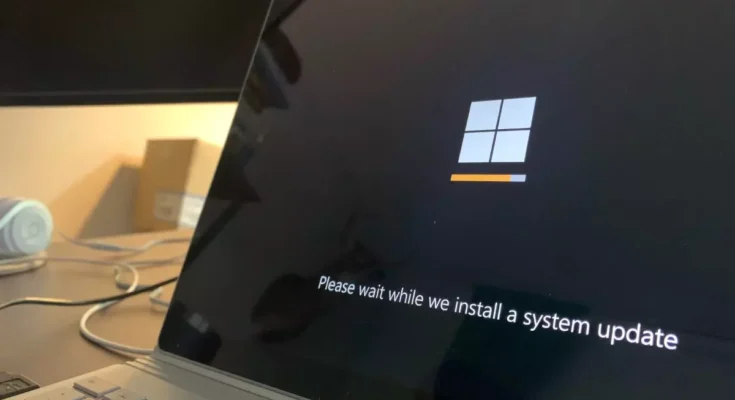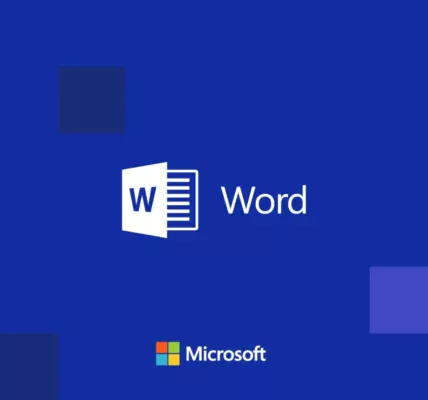Facebook jest jednym z najpopularniejszych serwisów społecznościowych, ale czasami z różnych powodów możemy zdecydować się na usunięcie naszego konta. Niezależnie od tego, czy korzystasz z telefonu czy komputera, proces usuwania konta na Facebooku jest podobny. W tym artykule przedstawiamy kroki, które musisz podjąć, aby usunąć konto na Facebooku zarówno na telefonie, jak i komputerze.

Usuwanie konta na Facebooku na telefonie:
Krok 1: Otwórz aplikację Facebook
Na swoim smartfonie otwórz aplikację Facebook, którą masz zainstalowaną. Upewnij się, że jesteś zalogowany na swoje konto.
Krok 2: Przejdź do ustawień konta
Kliknij na ikonę menu w prawym dolnym rogu ekranu. Przewiń w dół i znajdź opcję “Ustawienia i prywatność”. Kliknij na nią.
Krok 3: Wejdź w ustawienia konta
W sekcji “Ustawienia i prywatność” znajdź opcję “Ustawienia”. Kliknij na nią, aby przejść do ustawień konta.
Krok 4: Przejdź do ustawień usunięcia konta
W ustawieniach konta przewiń w dół i znajdź sekcję “Twoje informacje na Facebooku”. Kliknij na opcję “Usuń konto i informacje”.
Krok 5: Potwierdź usunięcie konta
Na stronie zarządzania kontem kliknij na opcję “Usuń konto” i potwierdź swoją decyzję, wprowadzając swoje hasło.
Usuwanie konta na Facebooku na komputerze:
Krok 1: Zaloguj się na swoje konto
Otwórz przeglądarkę internetową i przejdź do strony Facebook.com. Zaloguj się na swoje konto, wprowadzając swoje dane logowania.
Krok 2: Otwórz ustawienia konta
Po zalogowaniu kliknij na strzałkę w prawym górnym rogu ekranu, aby otworzyć menu rozwijane. Wybierz opcję “Ustawienia” z listy.
Krok 3: Przejdź do ustawień usunięcia konta
W ustawieniach konta znajdź sekcję “Twoje informacje na Facebooku” po lewej stronie ekranu. Kliknij na opcję “Zarządzaj kontem” znajdującą się obok pozycji “Usuń konto i informacje”.
Krok 4: Potwierdź usunięcie konta
Na stronie zarządzania kontem wybierz opcję “Usuń konto” i potwierdź swoją decyzję, wprowadzając swoje hasło.
Pamiętaj, że usunięcie konta Facebook jest trwałe i nieodwracalne. Przed podjęciem decyzji o usunięciu konta, zastanów się uważnie i upewnij się, że jesteś pewny, że chcesz to zrobić. Przed usunięciem konta możesz również pobrać kopię swoich danych, aby zachować ważne informacje.
Niezależnie od tego, czy korzystasz z telefonu czy komputera, proces usuwania konta na Facebooku jest dość prosty. Postępuj zgodnie z powyższymi krokami, aby skutecznie usunąć swoje konto z Facebooka.
Pamiętaj, że po usunięciu konta Facebook nie będziesz już miał dostępu do swoich danych, wiadomości ani kontaktów na platformie. Jeśli zdecydujesz się na ponowne korzystanie z Facebooka w przyszłości, będziesz musiał utworzyć nowe konto.
Mam nadzieję, że ten artykuł był pomocny. Jeśli masz jeszcze jakieś pytania, jestem tu, aby pomóc!